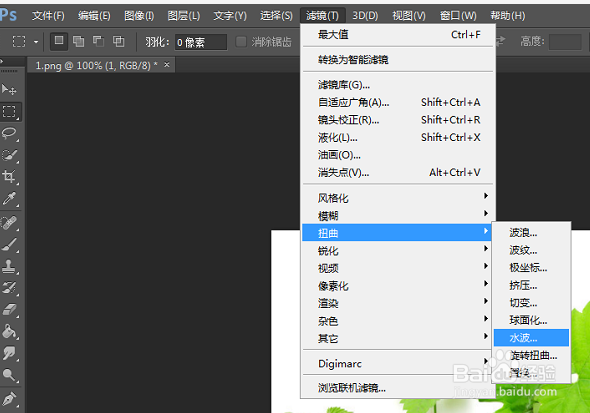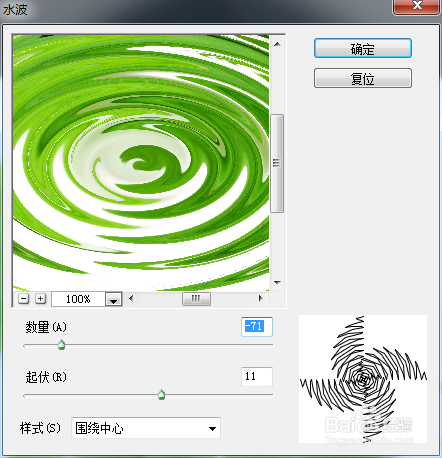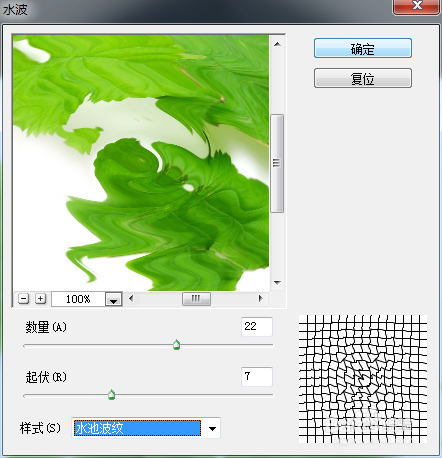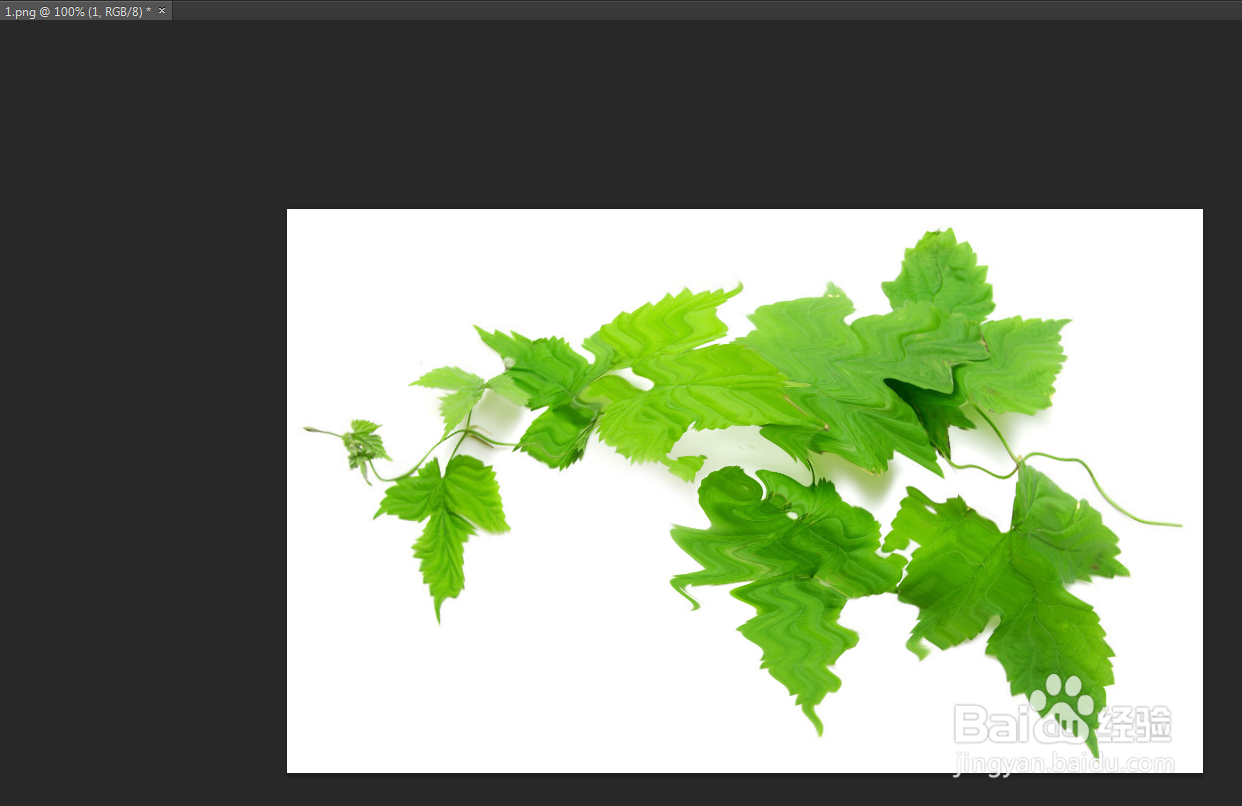PS怎么运用水池波纹水波来调整图像
1、打开需要处理的影像【1.png】;
2、打开需要处理的影像【1.png】,【滤镜】→【扭曲】→【水波】;
3、【滤镜】→【扭曲】→【水波】,弹出【水波】对话框;
4、弹出【水波】对话框,在该对话框中调整【数量:22;起伏:7;样式:水池波纹】;
5、调整好后,点击【确定】效果如下。
声明:本网站引用、摘录或转载内容仅供网站访问者交流或参考,不代表本站立场,如存在版权或非法内容,请联系站长删除,联系邮箱:site.kefu@qq.com。
阅读量:71
阅读量:47
阅读量:47
阅读量:26
阅读量:72